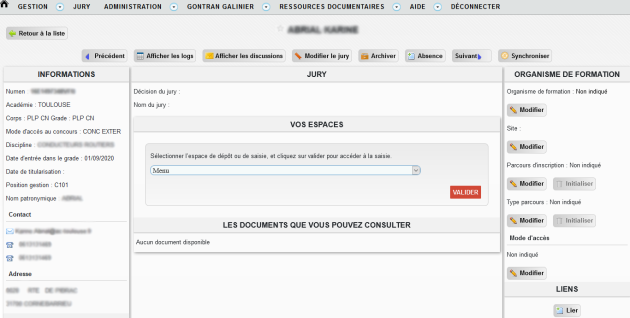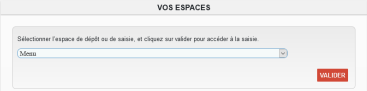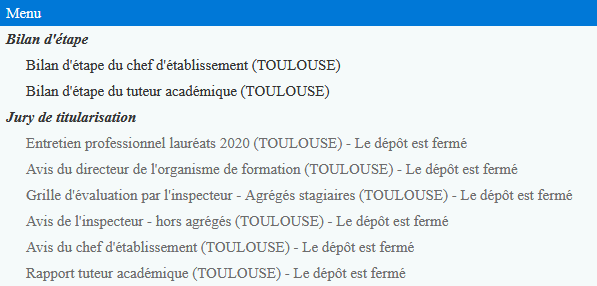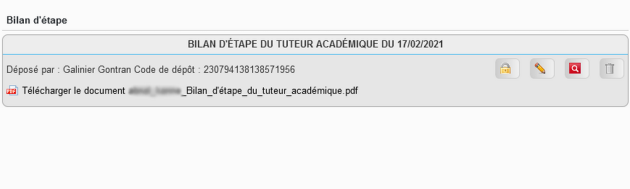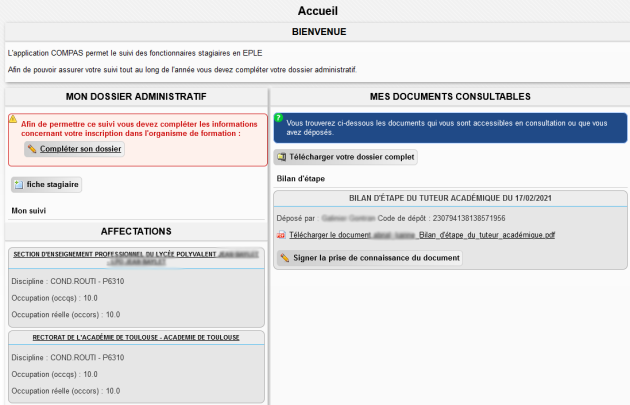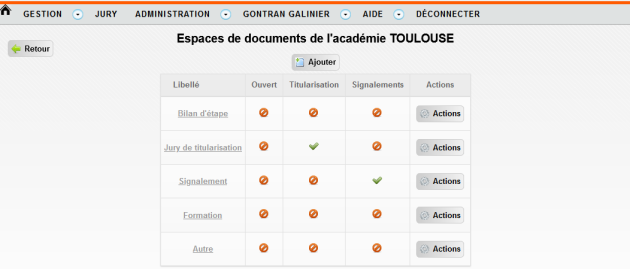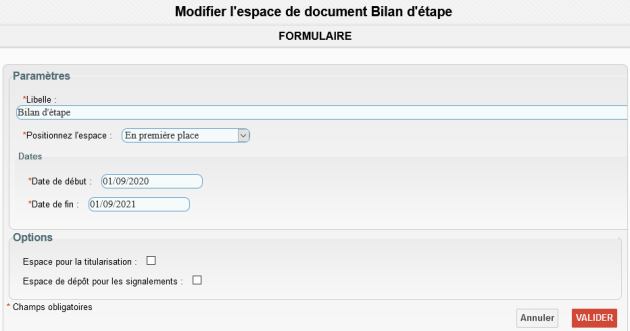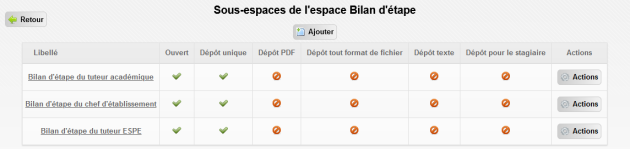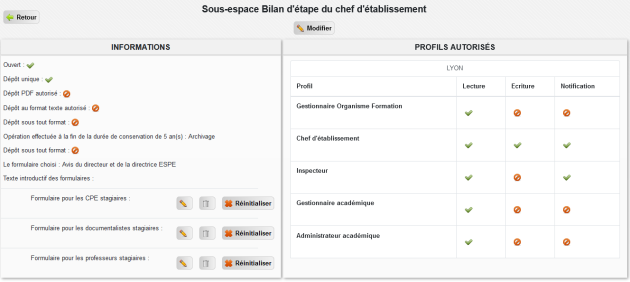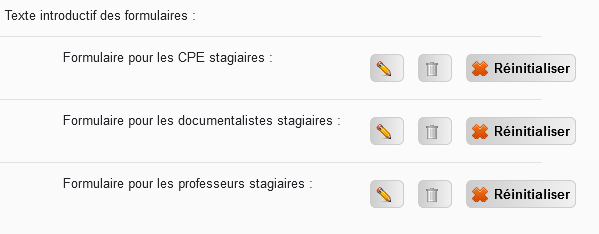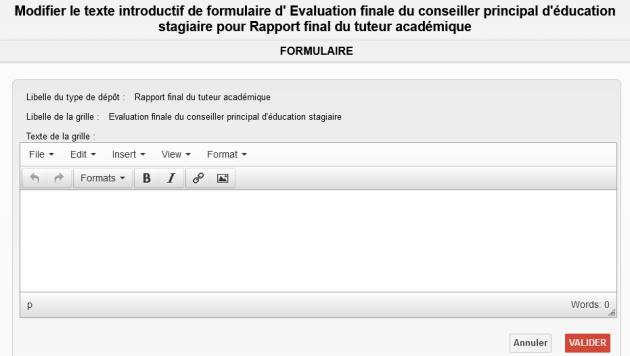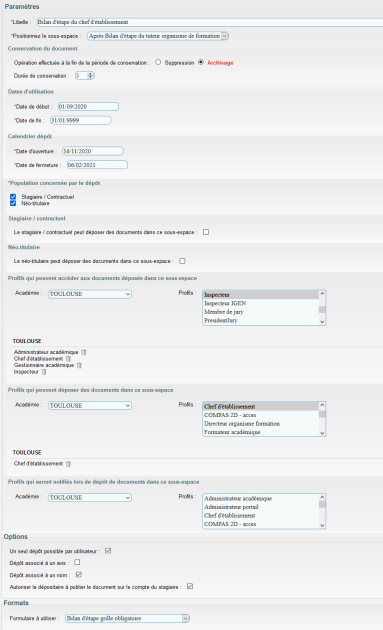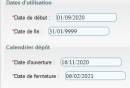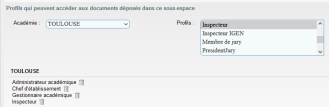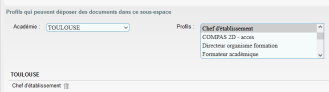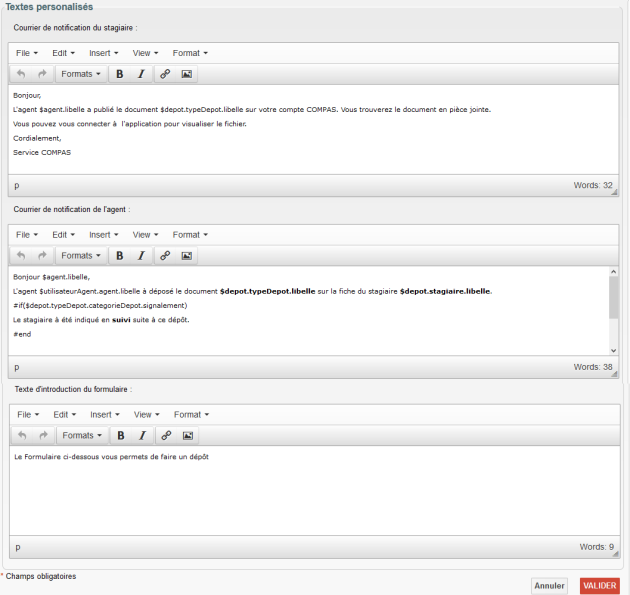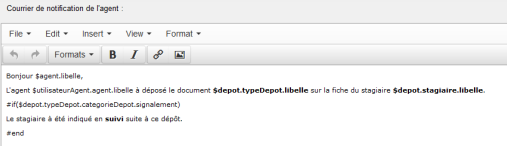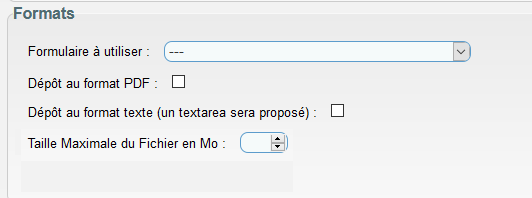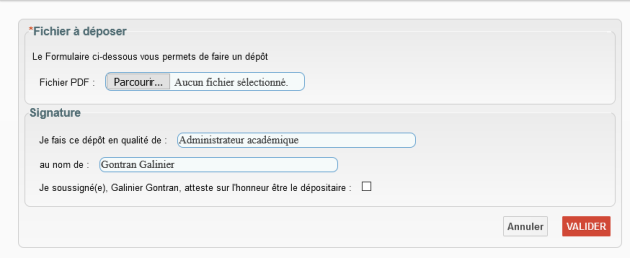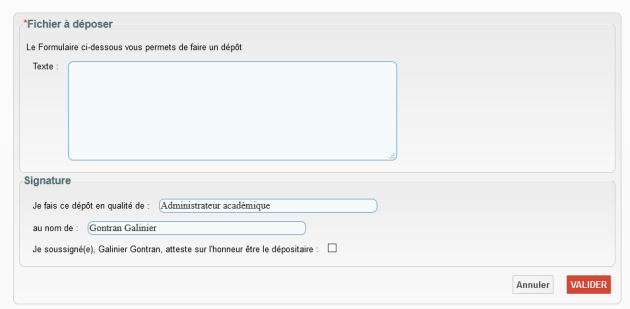8.6 Administration des espaces de documents
Les espaces et sous-espaces de documents[1] permettent aux différents acteurs de déposer des documents tout au long du processus de l'année de stage. Ils sont paramétrés par les ADSI via le menu Administration/Académies/Actions/Espaces de documents et ce selon plusieurs critères : accès, droits, notifications, formats, ...
Truc & astuce
Un document est lié à un seul sous-espace de documents.
Les sous-espace de documents sont regroupés thématiquement dans un espace de document.
Un dépôt est un autre nom pour un sous-espace de documents.
Exemple
Exemple pour le second degré : l'espace de document Bilan d'étape contient par défaut les sous-espaces de documents Bilan d'étape du Tuteur académique, Bilan d'étape du chef d’Établissement, et Bilan d'étape du Tuteur INSPE.
Dépôt d'un document⚓
Selon les droits configurés dans les profils de votre académie et selon la configuration des espaces de documents, un utilisateur a la possibilité dans la fiche stagiaire de :
Écran
- 1 Déposer / Modifier / Supprimer / Publier des documents
- 2 Consulter / Télécharger des documents créés par les différents acteurrs
Gestion & Publication d'un document déposé⚓
Une fois un document validé dans un dépôt par un utilisateur, celui-ci apparaît sous une forme synthétique dans la partie Vos espaces d'une fiche stagiaire. Le dépositaire a alors différentes options sur ce document :
Écran
- 1 Suppression du document
- 2 Visualisation du document
- 3 Modification du document
- 4 Publication du document
Permet à l'utilisateur de publier/déplublier le document sur le compte du stagiaire.
Truc & astuce
Cette option apparaît uniquement si le dépôt a été configuré de la sorte, autrement dit si la case
Autoriser le dépositaire à publier le document sur le compte du stagiairea été cochée (cf. Partie Paramétrage détaillé d'un dépôt).Si le document a été publié sur le compte du stagiaire, celui-ci apparaît dans la partie
Mes documents consultablesde son compte : - 5 Téléchargement du document
Paramétrage d'un espace de documents⚓
Écran
- 1 Ajouter
- 2 Espace de document
- 3 Actions sur un Espace
Permet de supprimer l'espace de document ou bien de le modifier :
Truc & astuce
Permet de modifier le libelle de l'espace de document ainsi que son ordre d'apparition parmi les autres.
Les dates permettent de rendre opérationnel un espace de documents, et conditionne le flag
Ouvertde l'écran.La case à cocher
Espace pour la titularisationconditionne le flagTitularisationde l'écran et rend l'ensemble des dépôts (appartenant à cet espace) obligatoire pour les Jurys de Titularisation.La case à cocher
Espace de dépôt pour les signalementsconditionne le flagSignalementsde l'écran et rend l'ensemble des dépôts (appartenant à cet espace) lié aux Signalements : autrement dit, dès qu'un document appartenant à cet espace est déposé par un agent pour un stagiaire donné, celui-ci est signalé en suivi automatiquement.
- 4 Retour
Paramétrage d'un sous-espace de documents⚓
Écran
- 1 Ajouter
- 2 Dépôt ou sous-espace de document
Un clic sur le nom du dépôt permet d'accéder à un résumé visuel de son paramétrage :
- 3 Actions sur ce dépôt
- 4 Retour
Paramétrage détaillé d'un dépôt⚓
Écran
- 1 Nom du sous-espace de document
- 2 Positionnement du sous-espace de document
- 3 Régles de conservation des données
- 4 Dates d'ouverture du dépôt
- 5 Choix de la population du dépot
- 6 Stagiaire
Cette case à cocher permet d'indiquer que le dépôt est destiné au stagiaire, autrement dit, s'il peut déposer des documents dans ce sous-espace ou non.
- 7 Néo-titulaire
Cette case à cocher permet d'indiquer que le dépôt est destiné au néo-titulaire uniquement, autrement dit, s'il peut déposer des documents dans ce sous-espace ou non.
- 8 Accès en consultation
Permet de choisir via des clics sur la boite de droite les différents profils pouvant accéder aux documents déposés dans ce sous-espace de document (accès via la fiche stagiaire).
- 9 Accès en création
Permet de choisir via des clics sur la boite de droite les différents profils pouvant créer, modifier ou supprimer un document déposé dans le sous-espace de document.
Truc & astuce
Les dépôts configurés comme tel apparaîtront d'une part dans les filtres disponibles de "Mes documents déposés" de l'écran des filtres stagiaires (cf. chapitre 2.3), ainsi que dans le tableau récapitulatif présent sur la page d'accueil (cf. chapitre Généralités).
- 10 Notifications liées au dépôt
Permet de choisir via des clics sur la boite de droite les différents profils qui seront notifiés par email dès qu'un document aura été déposé dans le sous-espace de document.
Attention
Fonctionnalité inopérante et désactivée.
- 11 Unicité du dépôt
- 12 Dépôt de type Avis
Permet d'indiquer si le dépôt est lié à un Avis ou pas.
Si tel est le cas, une liste déroulante s'ajoute lors de la saisie du dépôt proposant les valeurs suivantes :
Favorable
Défavorable
Non observé
Truc & astuce
Affichage de la saisie de l'avis dans le cas d'un dépôt de type formulaire :
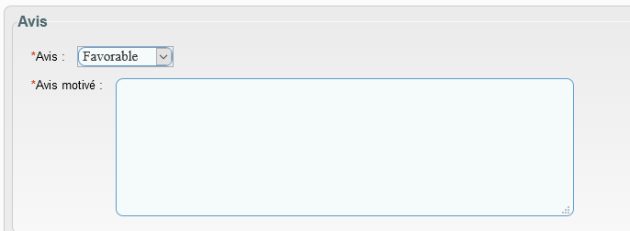
Affichage de la saisie de l'avis dans le cas d'un dépôt de type fichier :
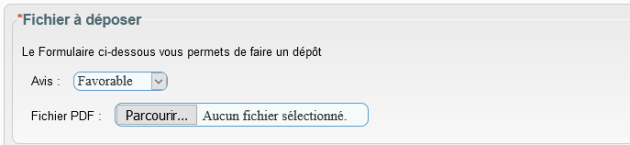
- 13 Nom associé au dépôt
Permet d'indiquer un nom au dépôt (apparaît dans le cadre lié sur la fiche stagiaire).
- 14 Publication sur le compte du stagiaire
Permet d'indiquer si une publication est possible ou non sur le compte du stagiaire (cf. Partie Gestion & d'un document déposé)
- 15 Format du dépôt
Permet de sélectionner les formats de documents déposés dans le sous-espace de document (cf. Partie Format d'un dépôt ci-après).
Corps des notifications liées à un dépôt⚓
Écran
- 1 Notification destinée au stagiaire (Publication)
- 2 Notification destinée à l'agent
Format d'un dépôt⚓
Les documents déposés peuvent être de différents types selon les besoins organisationnels et fonctionnels dans votre académie. COMPAS répond à ce besoin par deux types de format principaux : les formulaires saisissables en ligne ou des dépôts de fichiers bruts. Si aucun formulaire n'est choisi dans la liste déroulante Format, cela signifie que le sous-espace de documents est un dépôt de fichier brut :
Écran
- 1 Type de formulaire

Permet de sélectionner le formulaire/format du dépôt concerné.
Truc & astuce
La liste des formulaires est la suivante :
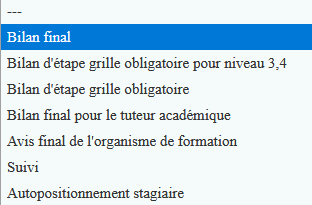
Truc & astuce
Si aucun formulaire n'est sélectionné (Valeur : ---), le dépôt sera un dépôt de fichier et les autres options du paramétrage du dépôt apparaissent (option 2, 3, 4, et 5 du schéma titre ci-dessus).
- 2 Format PDF
- 3 Zone de texte
- 4 Taille du fichier

Permet de configurer la taille maximale du fichier déposé.